Cette astuce est valable pour Outlook 2013, Outlook 2010, Outlook 2007 et Outlook 2003.
Une liste de contacts permet d’envoyer des messages à un groupe de personnes : un message envoyé à une liste de distribution est remis à tous les destinataires qui y sont répertoriés. Outlook vous permet d’en créer facilement.
 Outlook 2013 et 2010
Outlook 2013 et 2010
Cliquez sur le bouton Nouveaux éléments du ruban Accueil, sélectionnez Autres éléments puis Groupe de contacts.
 Autres versions
Autres versions
Cliquez sur le bouton Nouveau, puis cliquez sur Liste de distribution. Vous pouvez aussi dérouler le menu Fichier et faire la même opération.
Une fenêtre s’ouvre.
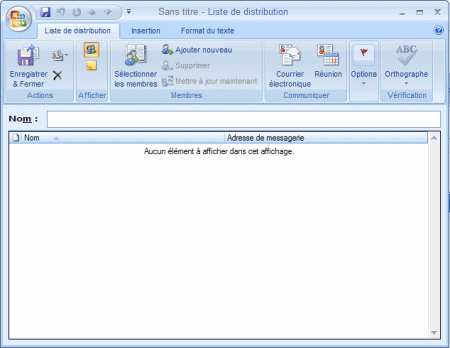
Dans le champ Nom, tapez le nom que vous voulez donner à votre liste.
Cliquez ensuite sur le bouton Sélectionner les membres.
Dans la zone de recherche, tapez éventuellement le nom ou une partie du nom de la personne que vous souhaitez inclure. Dans la liste en dessous, sélectionnez le contact, puis double-cliquez dessus (ou cliquez sur le bouton Ajouter) pour l’inclure à la liste.
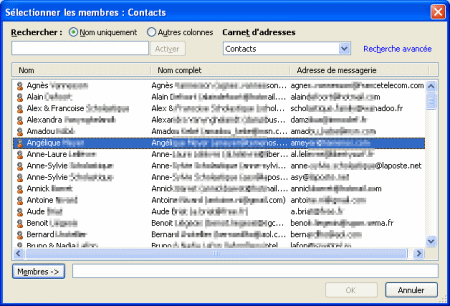
Lorsque vous avez ajouté tous les contacts voulus, cliquez sur le bouton Ok.
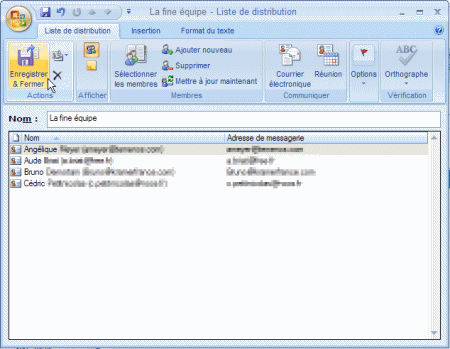
Vérifiez que votre liste est complète et cliquez enfin sur le bouton Enregistrer et fermer.
Les listes de distribution personnelles sont stockées dans le carnet d’adresses (dossier Contacts). Ils y sont identifiés par une icône représentant 2 personnes.
![]()
Pour envoyer un courrier à une liste, il vous suffit de créer un nouveau message puis de sélectionner la liste comme destinataire de votre message.
 Arobase.org le guide de l'e-mail
Arobase.org le guide de l'e-mail
Au fait, vous aussi, vous pouvez afficher votre propre avatar dans les commentaires.